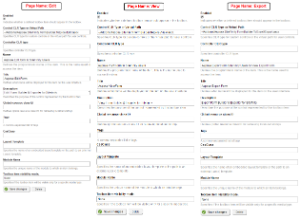Aspose.Cells Modulistica per Sitefinity
introduzione
Aspose.Cells Il modulo Dynamic Forms for Sitefinity consente agli utenti di generare questionari e sondaggi dinamici, salvare l’input dell’utente in un foglio di calcolo Excel ed esportare i risultati in Excel, testo, CSV e foglio di calcolo OpenDocument utilizzando Aspose.Cells. Questo modulo dimostra la potente funzionalità di creazione di fogli di calcolo fornita da Aspose.Cells for .NET.
Caratteristiche del modulo
Questa prima versione del modulo è arricchita con le seguenti funzionalità per rendere il processo di costruzione ed esportazione dei moduli semplice e facile da usare
- Salva le impostazioni del campo modulo in Excel
- Salva i dati di input dell’utente del modulo in Excel
- Consenti di aggiungere nuovi e aggiornare i campi del modulo esistenti
- Consenti di aggiungere TextBox, TextBox multilinea, RadioButtons, CheckBox e DropDownList, DropDownList Elementi di tipo Campi
- Consenti di aggiungere/aggiornare etichette per ogni campo
- Consenti di mostrare/nascondere i campi del modulo
- Adatta automaticamente le colonne alla lunghezza del contenuto e applica la formattazione della colonna di intestazione come testo in grassetto
- Esporta dati in documenti Excel Microsoft (.xls, .xlsx e .xlsb)
- Esporta dati in un documento di testo delimitato da tabulazioni (*.txt)
- Esporta dati a CSV (delimitato da virgola) (*.csv)
- Esporta dati in un foglio di calcolo OpenDocument (*.ods)
- Opzione per selezionare il formato di output desiderato prima dell’esportazione.
- Il documento esportato viene inviato automaticamente al browser per il download.
Requisiti di sistema e piattaforme supportate
Per configurare Aspose.Cells .NET per i componenti aggiuntivi di Sitefinity è necessario soddisfare i seguenti requisiti:
- Sitefinity CMS in esecuzione su ASP.NET 4.0
Non esitare a contattarci in caso di problemi con la configurazione di questo componente aggiuntivo di Sitefinity.
Il componente aggiuntivo è supportato su tutte le versioni di
- Sitefinity CMS in esecuzione su ASP.NET 4.0
Download e installazione
Download
È possibile scaricare il modulo Aspose .NET Content Exporter per Sitefinity da una delle seguenti posizioni
Installazione
Una volta scaricato, segui questi passaggi per installare il componente aggiuntivo nel tuo sito Web Sitefinity:
Passaggio 1: copia i file nell’installazione di Sitefinity
Estrai il file ZIP scaricato. Avrai bisogno dell’FTP o dell’accesso diretto alla cartella di installazione di Sitefinity sul server per eseguire quanto segue:
- copiaAspose.Cells.dll & Aspose.Sitefinity.FormBuilder.dllnella cartella bin dell’installazione di Sitefinity.
- Copia ilComponenti aggiuntivicartella nella radice dell’installazione di Sitefinity dove il filebidonecartella si trova.
Passaggio 2: registra il componente aggiuntivo Aspose Sitefinity Content Export in Sitefinity
- Accedi al tuo Sitefinity CMS con un ‘Amministratore ' account. La pagina di login può essere raggiunta dahttp://www.mywebsite.com/sitefinity
- ClicAmministrazione e poiImpostazioni. Viene visualizzata la pagina Impostazioni di base.
- Clicca ilAvanzate collegamento. Viene visualizzata la pagina Impostazioni.
- Nel riquadro di sinistra, fare clic suCassette degli attrezzi seguito daCassette degli attrezzi , poiPageControls, Sezioni eContentToolboxSection , poiUtensili.
- ClicCreare nuovo. Viene visualizzato il modulo di registrazione del widget.
- Compila i campi del modulo come segue:
- AssicuratiAbilitato è selezionato.
- NelControlla il tipo CLR o il percorso virtuale campo.
- Aggiungi**~/Addons/Aspose.SiteFinity.FormBuilder.ToExcel/Edit.ascx**
- AggiungiNome, Titolo eDescrizione come segue: 1. Aspose NomePagina(come Modifica, Visualizza, Esporta) agli utenti SiteFinity 1. Aspose NomePagina Modulo (come Aspose Modifica modulo, Aspose Visualizza modulo, Aspose Esporta modulo) 1. NomePagina Generatore di moduli ed esportatore per Sitefinity.
- Puoi lasciare tutti gli altri campi così come sono.
- Al termine, fare clic suSalvare le modifiche.
- Il widget è registrato nella casella degli strumenti e può essere utilizzato in Sitefinity. (Vedere sotto l’immagine)
|
|---|
Utilizzo e video dimostrativo
Usando
Dopo aver installato e configurato il componente aggiuntivo Aspose.Cells Dynamic Forms Builder per Sitefinity Users, è davvero semplice iniziare a utilizzarlo sul tuo sito web. Segui questi semplici passaggi per iniziare:
- Assicurati di aver effettuato l’accesso a Sitefinity con un account a livello di amministratore.
- Passare alla pagina in cui si desidera aggiungere il plug-in. Assicurati che la pagina sia aperta in modalità di modifica.
- DalTrascina i widget menu a destra, selezionare Aspose Modifica/Visualizza/Esporta modulo e trascinarlo in posizione. (Vedere sotto l’immagine )
Hai aggiunto con successo il modulo Aspose.Cells Dynamic Form Builder per Sitefinity alla tua pagina.
Come richiedere la licenza Aspose?
Questo plugin utilizza una versione di valutazione di Aspose.Cells. Una volta che sei soddisfatto della tua valutazione, puoi acquistare una licenza alAspose Sito di acquisto. Per rimuovere il messaggio di valutazione e le limitazioni delle funzionalità, è necessario applicare la licenza del prodotto. Riceverai un file di licenza dopo aver acquistato il prodotto. Si prega di seguire i passaggi seguenti per applicare la licenza
- Assicurati che il file di licenza sia denominato comeAspose.Total.lic
- PostoAspose.Total.lic file dentroDati_app cartella del tuo sito web Sitefinity, ad esempio “Sitefinity Root Folder/App_Data/Aspose.Total.lic”
Impostazioni dei moduli dinamici
- Assicurati di aver effettuato l’accesso fai clic sul menu Pagina fai clic sulla prima rigaVisualizzazione pulsante di opzione vicinoColonna Azione.
- ClicModificare pulsante disponibile vicino all’etichetta dell’opzione.
- Ci sono pochi campi predefiniti, puoi modificare/nascondere semplicemente facendo clicModificare in griglia.
- Puoi creare/eliminare/aggiornare nuovi campi di qualsiasi tipo**(TextBox, MultiLineTextBox, RadioButton, Checkboxes, DropdownList, Title, Success Message)**
Invio modulo dinamico
- Compila i campi.
- ClicInvia pulsante per salvare i dati.
- A testaInvia il clic del pulsante salverà il nuovo record in Excel.
Esporta dati salvati
- Assicurati di aver effettuato l’accesso, vai al menu Pagine e fai clic sul pulsante di opzione di visualizzazione della prima riga vicino alla colonna delle azioni
- Passaggio del mouseIcona Esporta e fare clicsu di essasi aprirà la pagina di esportazione
- SelezionareTipo di esportazione
- ClicEsporta dati
- Il file di dati esportato secondo il tipo di esportazione verrà visualizzato per il download/apertura
Hai aggiunto correttamente Aspose Sitefinity Export Users to Excel.
Dimostrazione video
si prega di controllareil video sotto per vedere il modulo in azione.
Supporto, estensione e contributo
Supporto
Fin dai primi giorni di Aspose, sapevamo che solo dare ai nostri clienti buoni prodotti non sarebbe bastato. Avevamo anche bisogno di fornire un buon servizio. Siamo sviluppatori noi stessi e comprendiamo quanto sia frustrante quando un problema tecnico o una stranezza nel software ti impedisce di fare ciò che devi fare. Siamo qui per risolvere i problemi, non per crearli.
Per questo offriamo assistenza gratuita. Chiunque utilizzi il nostro prodotto, sia che lo abbia acquistato o che stia utilizzando una valutazione, merita la nostra piena attenzione e rispetto. Puoi registrare eventuali problemi o suggerimenti relativi a Aspose.Cells .NET per i moduli Sitefinity utilizzando una delle seguenti piattaforme
Estendi e contribuisci
Codice sorgente
È possibile scaricare l’ultimo codice sorgente all’indirizzo:
Come configurare il codice sorgente
È necessario che sia installato quanto segue per aprire ed estendere il codice sorgente
- Visual Studio 2013 o versioni successive
Segui questi semplici passaggi per iniziare
- Scarica/clona il codice sorgente.
- Apri Visual Studio 2013 e scegliFile > Progetto aperto
- Sfoglia fino all’ultimo codice sorgente che hai scaricato e apri il file**.sln**file.